Dokumentace
Konfigurace
V levém horním rohu úvodní stránky je symbol ozubeného kolečka pro konfiguraci. Kliknutím na něj se otevře panel, ve kterém lze provést různá nastavení:
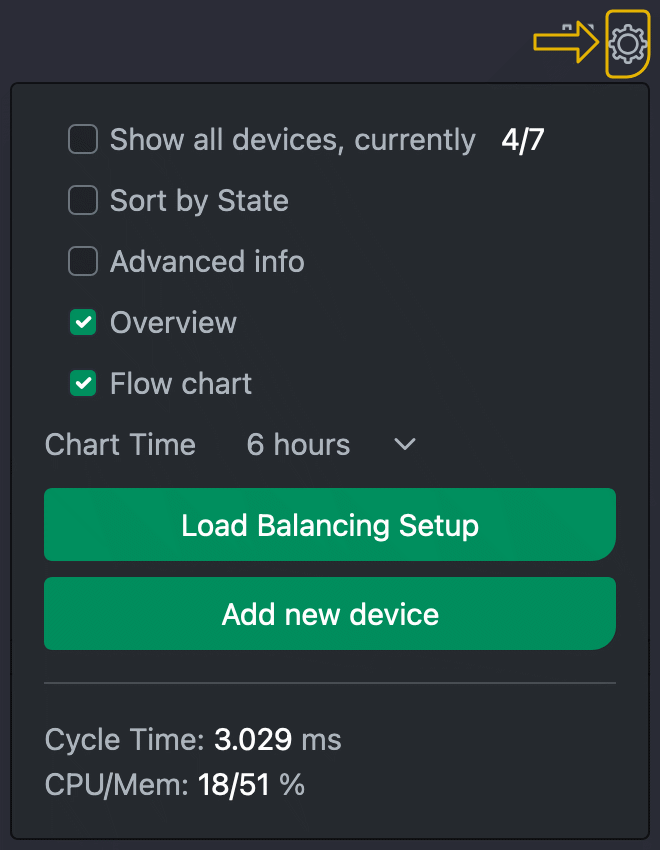
Zobrazit všechna zařízení Ignorovat nastavení viditelnosti v konfiguraci jednotlivých zařízení- Řazení podle stavu
Zobrazení rozšířených informací na dlaždici zařízení
Zobrazit přehled Zobrazit zařízení jako tabulku pod řídicím panelem
Vývojový diagram Přepínání mezi vývojovým diagramem a koláčovým diagramem pro zobrazení dostupných spotřebitelů a generátorů
Čas diagramu Zobrazený časový úsek diagramů dlaždic
Nastavení správy zátěže Nastavení základní konfigurace a správy zátěže
Přidat nové zařízení Zobrazení dialogu pro přidání nového zařízení
Rozšířené možnosti

V následujících dialogových oknech je možné provést další nastavení zaškrtnutím políčka "Rozšířené možnosti". Tyto rozšířené možnosti jsou v popisu označeny žlutým pruhem na levé straně.
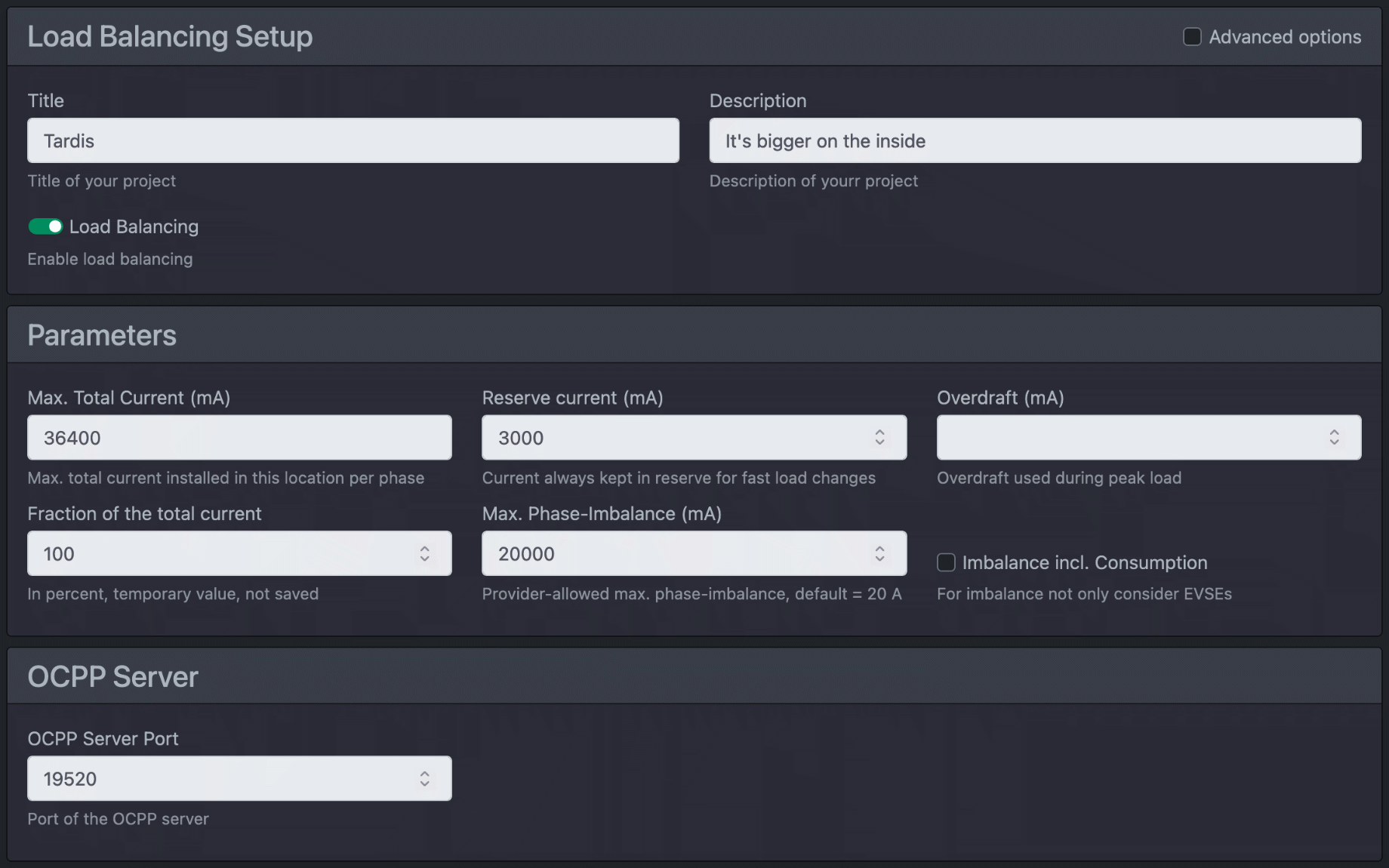
Nejprve byste měli zadat globální parametry.
| Název | Název vašeho projektu |
| Popis | Zde můžete zadat krátký popis svého projektu. |
| V přehledu se odpovídajícím způsobem zobrazí název a popis. | |
| Vyrovnávání zátěže | Aktivujte správu zátěže. Poznámka k nástěnnému boxu cFos Power Brain: Pokud provozujete wallbox samostatně nebo jako master, aktivujte řízení zátěže. To vám také umožní používat všechny rozšířené funkce. Pokud provozujete wallbox s jiným systémem řízení zátěže nebo jako podřízený, deaktivujte řízení zátěže (režim: Observe). |
| Max. Celkový proud na fázi (mA) | Určuje maximální dostupnou elektrickou energii, kterou může domovní přípojka poskytnout. Tato elektřina je k dispozici pro dům včetně všech spotřebičů a nabíjecích stanic. Zde můžete zadat buď pevnou hodnotu, nebo vzorec. To vám umožňuje učinit dostupný proud domovní přípojky závislým na spínacích vstupech (např. pro přijímač s regulací zvlnění) nebo na proměnných Charging Manageru (které lze nastavit externě prostřednictvím HTTP API). |
| Proudová rezerva (mA) | Rezerva výkonu, kterou se řídicí systém snaží rezervovat. Tuto hodnotu musíte dimenzovat tak, aby zátěžové špičky nezpůsobily vypnutí pojistek. Čím méně informací je k dispozici o využití jednotlivých fází (prostřednictvím vhodných měřidel), tím vyšší rezervu je třeba zvolit. |
| Přečerpání | Do pole "Překročení" zadá správce nabíjení maximální hodnotu překročení v miliampérech, která byla dosud zaznamenána a přesahuje rezervu. Díky tomu můžete později zjistit, jak dobře regulace funguje a zda byste neměli nastavit větší výkonovou rezervu. . V ideálním případě by přečerpání mělo být a zůstat na hodnotě 0. Tuto historickou hodnotu můžete vrátit zpět na 0. Pokud správce nabíjení cFos zjistí přebití (to může být nižší než historické maximum), sníží dostupný nabíjecí proud o proud přebití na 5 minut, aby se pojistka ochladila. To se na přístrojové desce zobrazí červeně jako přetlak. |
| Podíl na celkové elektřině (%) | Toho lze využít k dočasnému snížení využitelné části maximálního celkového proudu. Tato hodnota se neukládá. |
| Max. Celkový proud ve skříni (mA) | V závislosti na instalaci domu může být pro nabíjecí stanice určené výhradně k nabíjení elektromobilů položeno další elektrické vedení. "Max. Celkový proud wallboxu" určuje maximální proud tohoto vedení. |
| Systémové napětí | Normálně by měl ukazovat 230 V. |
| Max. Fázová nevyváženost (mA) | Maximální zatížení fázovým posunem povolené dodavatelem energie (tj. jednostranné využití fáze, např. pro jednofázové nabíjení automobilů). Předepsaná hodnota je 4600 W, tj. 20 A. Váš dodavatel energie může povolit vyšší nesymetrické zatížení. |
| Skew včetně spotřeby | Aktivováno: Nevyváženost se vypočítá včetně všech spotřebitelů a výrobců. Deaktivováno: Nevyváženost se týká pouze nabíjecích vozů. |
| Doba trvání nabíjecí pauzy (s) | Minimální délka přestávky. To je důležité pro ochranu zařízení a zamezení výkyvů. |
| Zpoždění při přepnutí na 3fázový provoz (s) | Doba, po kterou musí být k dispozici dostatečné množství energie pro třífázové nabíjení před přepnutím. |
| Snížení nabíjecího výkonu v případě chyby COM | Pokud není wallbox dostupný déle než 3 minuty, jeho poslední známý nabíjecí výkon se započítá jako externí zátěž a odečte se od celkového výkonu dostupného pro nabíjení. |
| Pro deaktivaci zařízení | Jak by mělo být zařízení nastaveno (pokud je to možné), pokud se správce nabíjení cFos vzdá kontroly nad ním? Možnosti: Deaktivovat nabíjení, minimální nabíjecí proud, zrušit všechna omezení (odpovídá volnému nabíjení OCPP). |
| Poskytovatel energie | Zde můžete vybrat poskytovatele energie, který se použije pro pravidla účtování podle ceny. V případě Tibberu je na konfigurační stránce potřeba také token OAuth2. |
| Vzorec pro solární přebytek | Zde můžete zadat vzorec, který vypočítá přebytek fotovoltaiky namísto standardního výpočtu Správce nabíjení. Poznámka: Pomocí CM._org_surplus můžete určit, kterou hodnotu by Správce poplatků použil jako přebytek PV. |
| Zahájení transakce načtením místo zapojení | Nabíjecí procesy / transakce obvykle začínají, když je vůz připojen k síti, a končí, když je odpojen od sítě. Případně je můžete zahájit a ukončit spuštěním a ukončením nabíjení. |
| Max. Příkon ve W | Maximální příkon generátorů, např. střídačů. Musí být aktivován pro střídač a střídač musí toto omezení výkonu podporovat. |
| Přívod řídicího faktoru | Obvykle se blíží hodnotě 1,0, aby se zabránilo oscilacím při snižování výkonu měničů. |
| OCPP Server TLS | Povolit, zakázat nebo automaticky detekovat TLS |
| Port serveru OCPP | Port TCP/IP serveru OCPP ve Správci nabíjení cFos |
| Heslo serveru OCPP | Heslo pro přihlášení k serveru OCPP |
| Použití vlastních certifikátů | Pokud je aktivován, použije se certifikát SSL, který můžete nahrát v části Konfigurace. Pokud je deaktivován, použije se standardní certifikát podepsaný vlastním podpisem. |
| Proměnné a výstupy nástroje Charging Manager | Můžete si zde vytvořit vlastní proměnné a/nebo nechat tyto proměnné spravovat prostřednictvím rozhraní HTTP API pro dodavatele energie nebo je použít pro vlastní účely. Ke všem proměnným lze přistupovat prostřednictvím vzorců. To vám umožňuje nastavit hodnoty, které cFos Charging Manager používá pro centrální řízení, a použít je v pravidlech pro účtování poplatků nebo je učinit externě kontrolovatelnými. Zde naleznete průvodce používáním proměnných a výstupů Charging Manageru. |
Přidání nových zařízení
Na úvodní stránce klikněte na šedé ozubené kolečko a poté na tlačítko "Přidat nové zařízení". Poté můžete vybrat typ přidávaného zařízení.
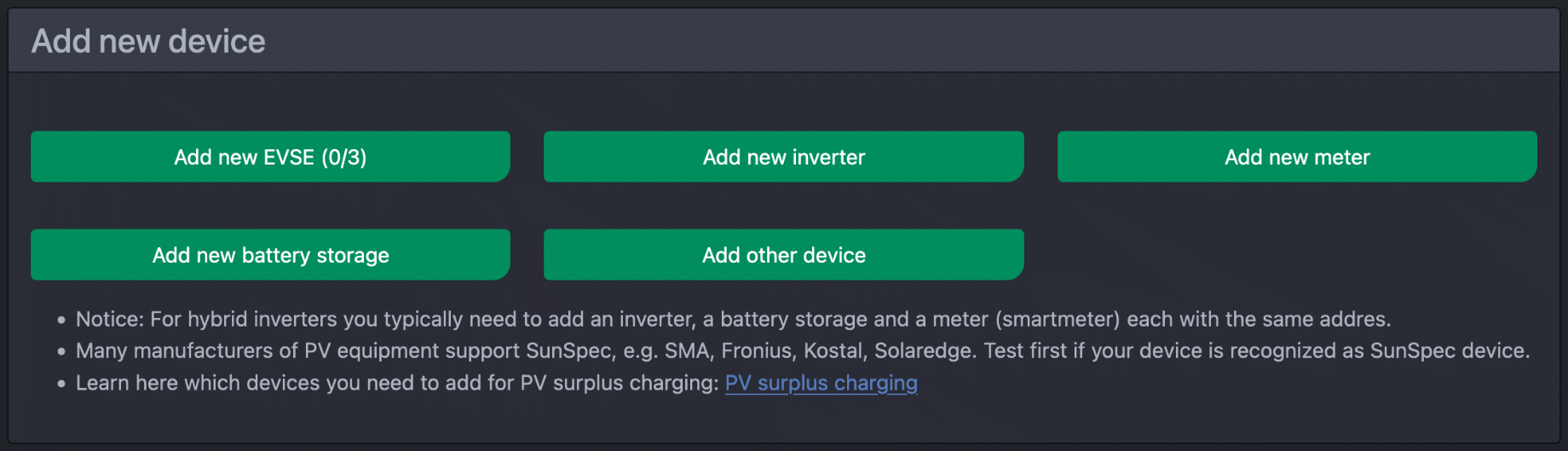
Všechna zařízení kromě wallboxů jsou měřiče pro cFos Charging Manager. Pro měřiče jsou k dispozici následující možnosti:
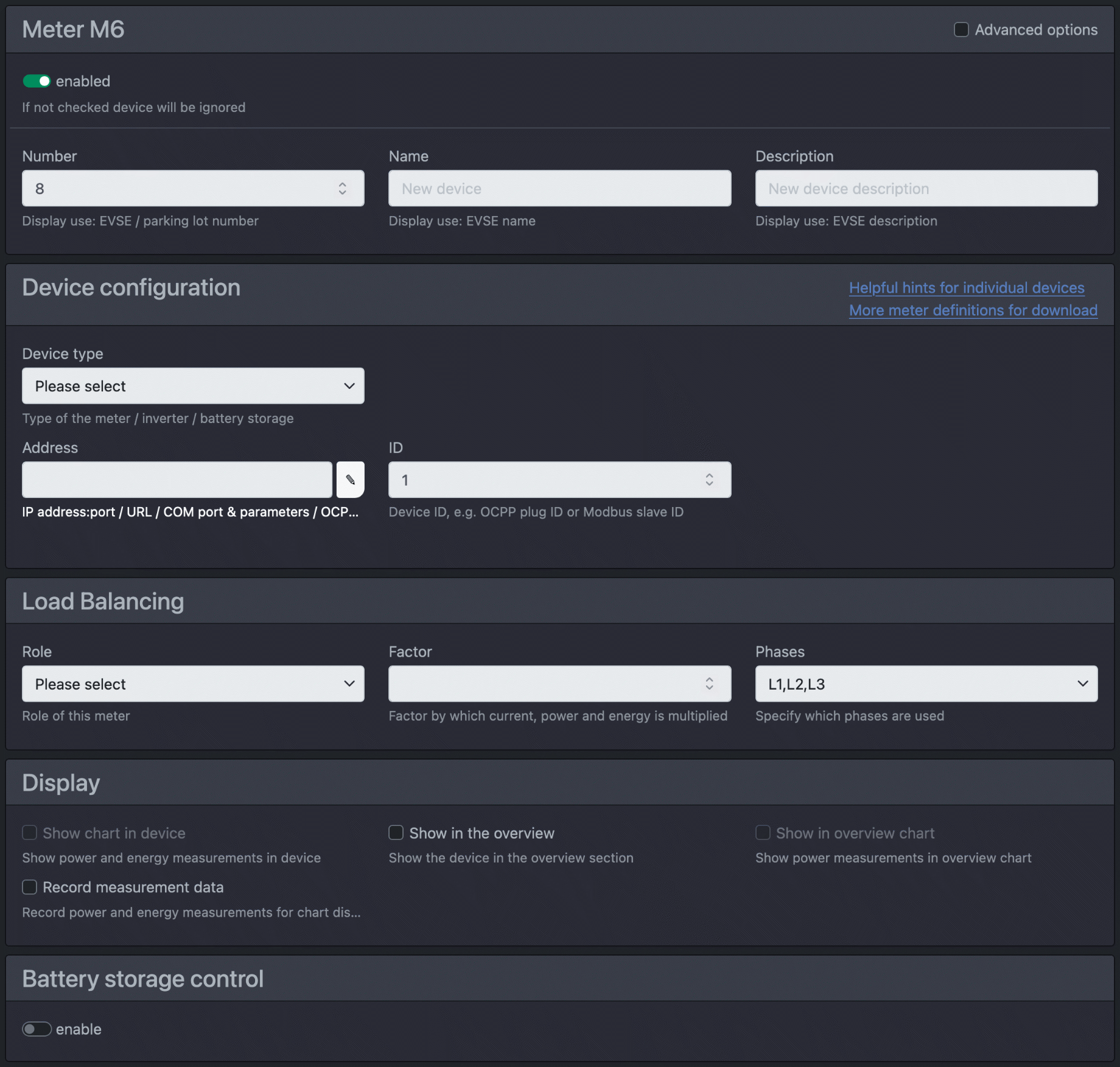
| povoleno | Zaškrtávací políčko rozhoduje o tom, zda se zařízení aktivuje (tj. správce nabíjení jej zkontroluje nebo načte), nebo zda se má pouze uložit pro pozdější použití. |
| Číslo | Jedná se o volně volitelné číslo, které se zobrazuje v přehledu, např. číslo parkoviště, jehož spotřeba se měří. |
| Název | Zde můžete mezipočítač pojmenovat. |
| Popis | Zde můžete přidat krátký popis. |
| Typ zařízení | Pomocí tohoto výběrového seznamu určete, o které zařízení se jedná. Správce nabíjení podporuje řadu různých zařízení. Seznam podporovaných zařízení budeme časem rozšiřovat. Na výběr jsou také další běžné mezilehlé měřiče a virtuální měřiče. Virtuální počítadla jsou interní počítadla Správce nabíjení, která sčítají určité hodnoty výkonu, aby se mohly pěkně zobrazit v přehledu. K dispozici jsou také simulovaná počítadla pro experimentování. Pro počítadlo je třeba nastavit následující údaje: |
| Adresa | Pomocí cílové adresy určíte správci nabíjení, jak má zařízení adresovat. Můžete zadat buď IP adresu:port, nebo adresu URL HTTP, HTTPS nebo port COM a pak parametry COM, např. COM1,9600,8,n,1. |
| ID | Pokud je zařízením Modbus, musíte zde zadat Modbus slave ID zařízení. |
| Podržení připojení TCP | Pokud je nastaveno, je připojení TCP k tomuto zařízení udržováno, místo aby bylo navázáno a ukončeno při každém přístupu k němu. To může vyřešit problémy s některými zařízeními. Neudržování spojení TCP šetří paměť. |
| Test počítadla | Pomocí testu měřiče můžete zobrazit všechny relevantní hodnoty pro Charging Manager a zkontrolovat tak, zda váš měřič vysílá věrohodné hodnoty. Za tímto účelem zadejte typ zařízení, adresu a ID jako při nastavování měřiče a klikněte na "Test". |
| Role | Tento výběrový seznam určuje roli měřiče. Zobrazení znamená, že měřič je používán pouze pro účely zobrazení a není zahrnut do výpočtů výkonu. Spotřeba znamená, že elektroměr měří výkon spotřebitele. Ten se odečítá od nastaveného výkonu domovní přípojky. Pomocí funkce Generace nastavíte měřiče, které měří vyrobený výkon (např. ze solárního systému). Tento výkon se přičítá ke stávajícímu výkonu domovní přípojky a je k dispozici wallboxům jako nabíjecí výkon. Místo jednotlivých měřičů výroby a spotřeby můžete také nainstalovat centralizovaný měřič pro domovní přípojku. V takovém případě nastavte "roli" na napájení ze sítě. Správce nabíjení pak zajistí, aby celková spotřeba nepřekročila spotřebu vaší domovní přípojky. V tomto případě nemusíte definovat žádné měřiče spotřeby nebo výroby. Měřiče s "rolí" spotřeba E-car zaznamenávají spotřebu elektromobilů a jsou obvykle připojeny k wallboxu. Domácí úložiště je úložný systém, který nesmí být používán pro nadměrné nabíjení fotovoltaiky. Úložiště All je úložný systém, který smí být používán i pro nabíjení. |
| Faktor | Umožňuje integraci měřičů s transformátorovými cívkami. Zde můžete zadat konverzní faktor, pokud jej počítadlo nepočítá do hodnot samo. Chcete-li invertovat měřidlo, můžete zadat záporné znaménko (např. pokud bylo měřidlo instalováno "obráceně", můžete zadat -1,0). Poznámka: Měřiče spotřeby i výroby mají obvykle kladné hodnoty výkonu. Role určuje, zda se hodnota odečítá od výkonu domovní přípojky nebo se k němu přičítá. V případě totalizátoru znamená kladné zobrazení výkonu spotřebu, záporné znamená přívod. |
| Hybridní měnič | Některé hybridní střídače zobrazují výrobní výkon zkreslený akumulačním výkonem. Správce nabíjení však vyžaduje čistý výrobní výkon. Zde můžete výkon úložiště opravit. Při nastavení "Vždy" se vybíjecí výkon akumulace vždy odečítá od výkonu hlášeného střídačem, při nastavení "Když se akumulace vybíjí" pouze tehdy, když je výkon akumulace záporný (tj. když se vybíjí). |
| Fáze | Fáze, které elektroměr používá nebo "automaticky" rozpoznává na základě hodnot elektroměru při nabíjení. |
| Úprava aktuálních hodnot | Pro pokročilé konfigurace: Zde můžete k aktuálním hodnotám něco přidat pomocí vzorce. Například pokud máte měřič, který počítá spotřebu plus wallbox, můžete odečíst proud z měřiče pro wallbox a určit čistou spotřebu. |
| Omezení výkonu | Pokud je zaškrtnuto, může Charging Manager tento měnič vypnout, pokud je překročen maximální příkon. |
| Zobrazení diagramu se zařízením | Údaje o měření tohoto zařízení se zobrazí v diagramu. |
| Zobrazit v přehledu | Pokud je zaškrtnuto, zobrazí se na panelu pod grafem. |
| Zobrazit v přehledovém diagramu | Pro tuto jednotku se údaje o měření zobrazují v přehledovém diagramu na přístrojové desce. |
| Skrýt zařízení | Pokud je zaškrtnuto, nezobrazují se jako dlaždice (pokud není vybrána možnost "zobrazit všechna zařízení"). |
| Publikování informací prostřednictvím MQTT | U tohoto zařízení jsou aktuální hodnoty zveřejňovány prostřednictvím MQTT. |
| Publikování informací o zařízení prostřednictvím sběrnice Modbus | U této jednotky jsou aktuální hodnoty zveřejňovány prostřednictvím serveru Modbus. |
| Záznam měření | U této jednotky se zaznamenávají aktuální hodnoty, které se v případě potřeby zobrazí jako diagram. |
| Řízení bateriového úložiště | Zde jsou pokyny pro ovládání bateriových úložišť pomocí pravidel nabíjení. |
| Vzdálená údržba | Pokud má měřič webové uživatelské rozhraní, budete na něj přesměrováni po kliknutí na tlačítko "Vzdálená údržba". |
| Alternativní metoda | Pokud přesměrování nefunguje, můžete zvolit alternativní metodu. |
Chcete-li přidat další nabíjecí stanici, klikněte na tlačítko "Add wallbox".
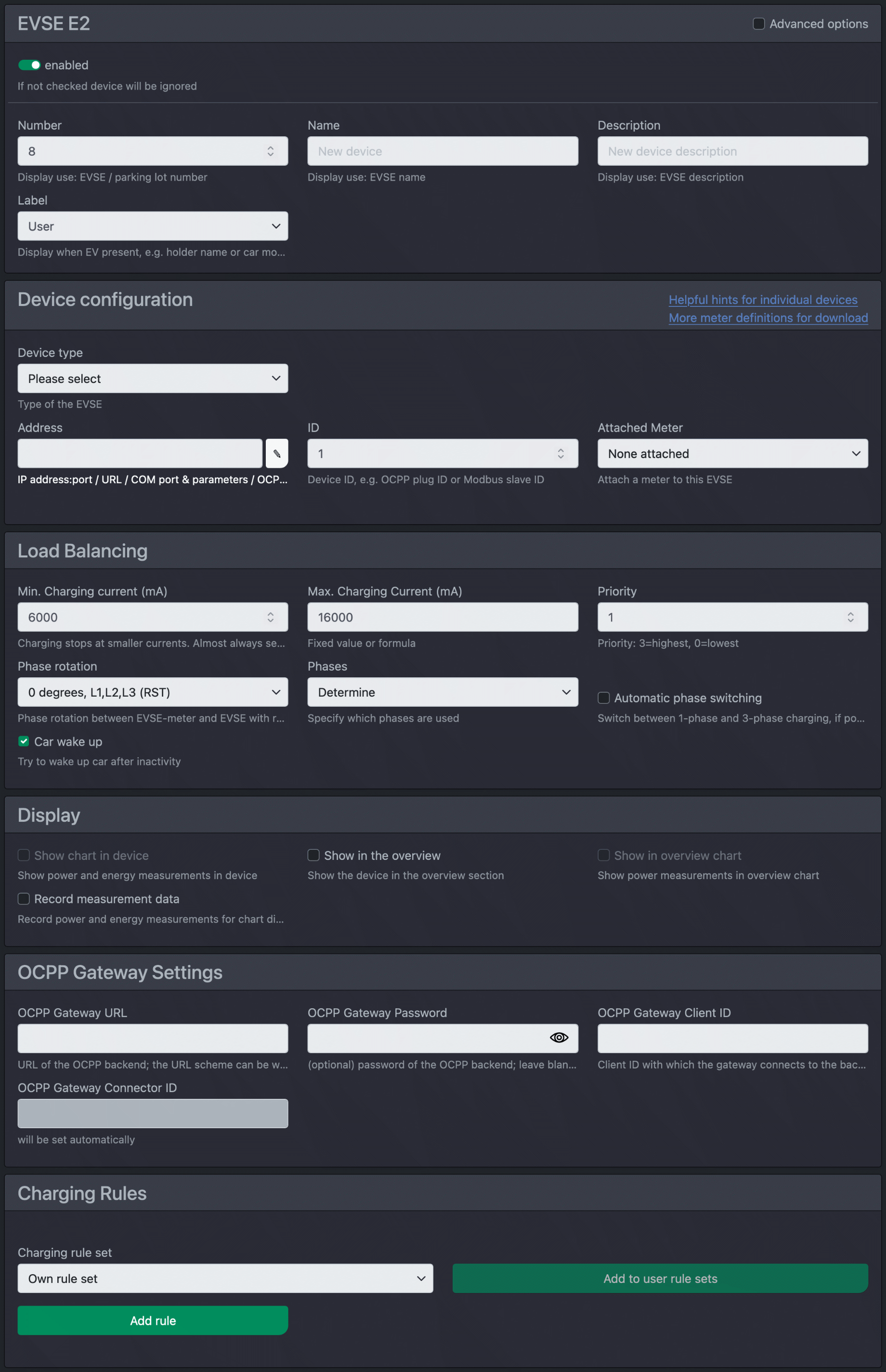
Pro nabíjecí stanici můžete nastavit následující hodnoty:
| povoleno | Zaškrtávací políčko rozhoduje o tom, zda se zařízení aktivuje (tj. Správce nabíjení jej zkontroluje nebo načte), nebo zda se má pouze uložit pro pozdější použití. |
| Přepnutí na jednofázový proud - pouze cFos Power Brain Wallbox | Zde můžete přepnout wallbox na jednofázový nebo třífázový. Pokud jste však aktivovali automatické přepínání fází, může se zde zvolená hodnota přepsat. |
| Číslo | Jedná se o volně volitelné číslo, které se zobrazuje v přehledu, např. číslo parkoviště, jehož spotřeba se měří |
| Název | Zde můžete mezipočítač pojmenovat. |
| Popis | Zde můžete přidat krátký popis. |
| Štítek | Volně volitelný nápis, který se zobrazí v přehledu, když je vozidlo připojeno. Pokud vyberete možnost User (Uživatel), zobrazí se jméno uživatele nebo jméno na kartě RFID. |
| Pevné RFID | Pokud není k dispozici žádná čtečka RFID, lze zde nastavit pevnou hodnotu RFID (především pro OCPP). |
| Typ zařízení | Pomocí tohoto výběrového seznamu určete, o které zařízení se jedná. Správce nabíjení podporuje řadu různých zařízení. Seznam podporovaných zařízení budeme časem rozšiřovat. Mezi podporovaná zařízení patří například cFos Power Brain Wallbox . Najdete zde také další běžné wallboxy. Pro wallbox je třeba nastavit následující položky: |
| Adresa | Pomocí cílové adresy sdělíte správci nabíjení, jak má zařízení adresovat. Můžete zadat buď IP adresu:port, nebo adresu URL HTTP, HTTPS nebo port COM a poté parametry COM, např. COM1,9600,8,n,1. V případě OCPP zde zadejte Charge Point ID wallboxu. U wallboxů cFos Power Brain můžete místo adresy zadat také # a sériové číslo, např. #W00-1234. Správce nabíjení cFos pak tyto wallboxy vyhledá v místní síti. To znamená, že je najde, i když se adresa změnila. Ve větších instalacích to také umožňuje použít prefabrikovanou konfiguraci. Elektrikář pak nainstaluje wallbox se správným sériovým číslem pro každé parkoviště. Systém správy zátěže pak na základě sériových čísel importuje předkonfigurovanou konfiguraci včetně názvů a čísel parkovišť, takže na místě není pro správu zátěže potřeba provádět prakticky žádné konfigurační práce. |
| ID | Pokud je zařízením Modbus, musíte zde zadat Modbus slave ID zařízení. V případě zařízení OCPP zde zadejte ID zástrčky. |
| Podržení připojení TCP | Pokud je nastaveno, je připojení TCP k tomuto zařízení udržováno, místo aby bylo navázáno a ukončeno při každém přístupu k němu. To může vyřešit problémy s některými zařízeními. Neudržování spojení TCP šetří paměť. |
| Připnuté počítadlo | Pokud wallbox nemá vlastní měřič, můžete k němu "připojit" měřič. Správce nabíjení pak přiřadí tento měřič k vybranému wallboxu a s údaji o výkonu a energii bude zacházet jako s údaji příslušného wallboxu. Připojit lze pouze měřiče s "rolí" spotřeby e-car. |
| Nabíjecí proud při poruše (mA) - pouze pro wallboxy cFos Power Brain | Pokud wallbox po výpadku komunikace přejde na více než 3 minuty do nouzového režimu, lze zde nastavit nabíjecí proud, který se má použít. 0 = deaktivovat nabíjení, 1 = použít nastavený minimální nabíjecí proud. |
| Min. nabíjecí proud | Minimální nabíjecí proud, pod kterým se nabíjení deaktivuje a spustí se 300sekundová pauza. Udává se v mA. Nejméně 6000 mA (6A). Některé vozy potřebují k zahájení nabíjení více, např. Zoe 8A, Landrover případně 9A. |
| Max. Nabíjecí proud | Maximální nabíjecí proud na fázi v mA, který tento wallbox podporuje, nebo vzorec. Vzorec můžete použít k dynamickému omezení nabíjecího proudu. Použití např. v bytovém domě s wallboxy za bytovými měřiči. |
| Priorita | Priorita při nabíjení. Výchozí hodnota je 1. Vyšší priority obdrží nejprve veškerý dostupný nabíjecí proud a poté wallboxy s nižší prioritou. |
| Otáčení fází | Správce nabíjení dokáže rozpoznat nevyváženost fází (nesymetrické zatížení) (za předpokladu, že wallboxy mají odpovídající měřiče nebo jsou připojeny měřiče, které mohou zobrazit proud jednotlivých fází). Pokud je nevyvážené zatížení větší než 4,5 kW, Charging Manager sníží nabíjecí proud této nabíjecí stanice nebo dočasně zcela vypne nabíjení, dokud se neobnoví symetrie. Pokud chcete nabíjet několik vozidel u různých wallboxů, je třeba při instalaci otočit polohu fází na rozdíl od ostatních wallboxů. Toto natočení fáze můžete nastavit zde. Doporučení: 1. EVSE 0 stupňů, 2. EVSE 120 stupňů, 3. EVSE 240 stupňů, 4. EVSE opět 0 stupňů atd. Poznámka: Střídání fází se týká střídání fází mezi wallboxem a hlavními fázemi budovy. Elektroměr a wallbox musí mít vždy stejné natočení fází. U měřičů instalovaných ve wallboxech by tomu tak mělo být vždy, zatímco při instalaci externích měřičů byste tomu měli věnovat pozornost. Zobrazení fází ve výběrovém poli ve webovém rozhraní ukazuje, ke kterým fázím instalace budovy se vztahují 3 fáze wallboxu, např. při 120 stupních L2,L3,L1 jsou fáze wallboxu L1,L2,L3 připojeny k fázím budovy L2,L3,L1. To znamená, že pokud se např. automobil nabíjí na fázi L1 a wallbox je připojen s otočením fáze o 120 stupňů, načte se fáze L2 v budově a zobrazí se ve webovém rozhraní. |
| Fáze | Fáze, které wallbox používá nebo "určuje" Rozpoznávání pomocí hodnot měřičů souvisejících s fázemi během nabíjení. |
| Automatické přepínání fází - pouze pro wallboxy cFos Power Brain | Pokud je to možné, automatické přepínání mezi 1 a 3 fázemi, aby se lépe využil přebytek fotovoltaických zdrojů v případě nadměrného nabíjení nebo aby se v případě běžného řízení zátěže pokusil nabíjet, pokud je na jednotlivých fázích stále k dispozici dostatečný výkon. |
| Probuďte se autem | Správce nabíjení cFos se pokusí probudit vozidlo, pokud se nenabíjí. To je v současné době možné pouze s nástěnnou skříňkou cFos Power Brain pod sběrnicí Modbus. |
| Nechte auto spát | Některé automobily se na konci nabíjení neuspí a pak spotřebovávají energii z 12V baterie. Správce nabíjení cFos se to snaží zjistit a zabránit neustálému dobíjení. |
| Úspora baterie | Pokud váš vůz vždy nabíjí baterii na 100 %, může cFos Charging Manager zastavit nabíjení, jakmile nabíjecí proud klesne pod určitou mez. Nabíjení se zastaví při překročení zadané prahové hodnoty na dobu min. 1 min. a poté pod prahovou hodnotou na dobu 30 s. |
| Uložení baterie 2 | Pokud váš vůz vždy nabíjí baterii na 100 %, může cFos Charging Manager zastavit nabíjení, jakmile nabíjecí proud klesne pod tuto hranici na dobu delší než 60 s. |
| Udržujte aktivované načítání | Pro wallboxy, které po deaktivaci nabíjení již nezobrazují smysluplné hodnoty stavu. |
| Posun nabíjecího proudu (mA) | To může správci nabíjení pomoci kontrolovat, zda vozidlo vždy využívá menší než nabíjecí proud. Správce nabíjení pak vždy poskytne tomuto vozu zde nastavený dodatečný offset. |
| Kdo dřív přijde, ten dřív mele | Vozy se stejnou prioritou jsou zpoplatněny podle zásady "kdo dřív přijde, ten dřív mele", tj. vozy, které jsou zapojeny jako první, mají v rámci stejné priority o něco vyšší prioritu. U rychlonabíječek to může znamenat, že nabíjecí místa jsou pro další vůz k dispozici co nejdříve. |
| Zobrazení diagramu se zařízením | Údaje o měření tohoto zařízení se zobrazí v diagramu. |
| Zobrazit v přehledu | Pokud je zaškrtnuto, zobrazí se na panelu pod diagramem. |
| Zobrazit v přehledovém diagramu | Údaje o měření pro toto zařízení se zobrazují v přehledovém diagramu na ovládacím panelu. |
| Skrýt zařízení | Pokud je zaškrtnuto, nezobrazují se jako dlaždice (pokud není vybrána možnost "Zobrazit všechna zařízení"). |
| Zveřejňování informací prostřednictvím MQTT | Aktuální hodnoty pro toto zařízení jsou publikovány prostřednictvím MQTT. |
| Publikování informací o zařízení prostřednictvím sběrnice Modbus | Aktuální hodnoty pro toto zařízení jsou zveřejňovány prostřednictvím serveru Modbus. |
| Záznam měření | Aktuální hodnoty jsou pro tento přístroj zaznamenány, takže je lze v případě potřeby zobrazit jako graf. |
| Podepsaná data | Uložení externě podepsaných odečtů měřidel: Pokud wallbox poskytuje digitálně podepsané údaje měřidla (kalibrační právo), uloží se tyto údaje spolu s údaji o procesu nabíjení. Podepisování a ukládání interních odečtů měřičů: Můžete ukládat vlastní digitálně podepsané odečty měřičů pro procesy nabíjení, pokud je Wallbox neposkytuje (bez kalibračního práva). Další informace o kalibračních právech najdete zde. |
| Adresa URL brány OCPP | Režim brány OCPP: Adresa URL, na kterou cFos Charging Manager předává komunikaci OCPP do backendu. |
| Heslo brány OCPP | Režim brány OCPP: Heslo pro backend OCPP. |
| ID klienta brány OCPP | Režim brány OCPP: ID klienta, s nímž cFos Charging Manager podává zprávy backendu. |
| ID konektoru brány OCPP | Režim brány OCPP: Zobrazení automaticky přiřazeného ID konektoru. |
| Hostitel SOCKS brány OCPP | URL proxy serveru SOCKS, pokud se přístup k backendu OCPP uskutečňuje například prostřednictvím brány inteligentního měřiče. |
| Ověřování SOCKS brány OCPP | V případě potřeby zde můžete zvolit TLS. |
| Dodání stavu Charging Manager jako konektor 0 | Pokud je aktivován, je stav Charging Manageru odeslán do backendu jako konektor 0 wallboxu. |
| Použití vlastních certifikátů | Pokud je aktivován, použije se vámi nahraný certifikát SSL v části Konfigurace. Pokud je deaktivován, použije se standardní certifikát podepsaný samotným uživatelem. |
| Vzdálená údržba | Pokud má wallbox webové uživatelské rozhraní, budete na něj přesměrováni po kliknutí na tlačítko "Vzdálená údržba". |
| Alternativní metoda | Pokud přesměrování nefunguje, můžete zvolit alternativní metodu. |
| Uživatel Pravidla pro účtování poplatků | Zde můžete zadat uživatele a pravidla nabíjení, jak je popsáno na stránce Pravidla nabíjení. Ve správě uživatelů můžete také nastavit přiřazení wallboxů uživatelům. |
